| Violin Concert

Deze les is gemaakt in PSP 2020 maar kan ook in andere versies gemaakt worden
Een
masker -adita-mask -
open
deze in
je psp en
minimaliseer
Een
masker -cas_Mask -
open
deze in
je psp en
minimaliseer
Een
masker -gerrie_Mask -
open
deze in
je psp en
minimaliseer
****
Toestemmingen tubes
Hier
Filters Renee
Hier
Filters
Factory - Gallery A - Weave
VM Instant art Three Corners
Alien Skin Eye Candy Impact 5: - Glass
Unlimited
- It@lian Editors Effect - Effetto Fantasma
Materialen

De tube(S) komen van SuizaBella
De tubes worden in de les naar mijn inzicht op maat gemaakt.
Gebruik je eigen tubes verklein ze naar eigen inzicht
Is er een tube van jou bij laat het even weten dan kan ik je naam erbij zetten
Hierbij bedank ik alle tube makers en maaksters voor het maken van deze schitterende tubes.
Laat het watermerk van de tube intact. Het copyright hoort bij de originele artiest.
Laat de credit bij de maker.
*****
De kleuren, mengmodus en laagdichtheid in deze les, zijn
gekozen voor deze materialen
Werk je met eigen afbeeldingen
en /of eigen tubes maak ze dan even groot !!!
mengmodus/dekking aanpassen in je lagenpalet naar eigen inzicht.
pas dit aan als het nodig is
****
Stap 1
Zoek uit jou tube een lichte voorgrondkleur en een donkere achtergrondkleur
Deze kleur heb ik gebruikt Voorgrondkleur op #a56640 en je Achtergrondkleur op
#622e0f
Extra kleur #e0ad74
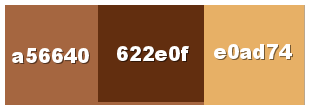
Stap 2
Open je - Alfa _Violin Concert
Klik op Shift D we werken op de kopie
Stap 3
Effecten - Insteekfilters
- VM Instant art Three Corners
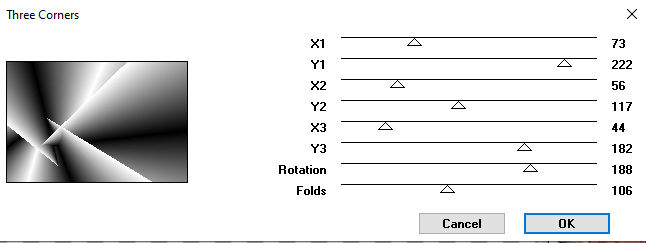
Stap 4
Lagen - Nieuwe rasterlaag
Vlakvulling - Vul je transparante werkvel met voorgrondkleur
of een kleur naar keuze kijk wat mooi bij jou uitkomt Mengmodus - Overlay
Dekking 80
Stap 5
Aanpassen Ruis/toevoegen verwijderen - Ruis toevoegen
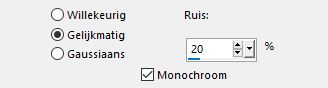
Lagen - Samenvoegen - Alle lagen samenvoegen
Stap 6
Effecten - Insteekfilters Unlimited
- It@lian Editors Effect - Effetto Fantasma
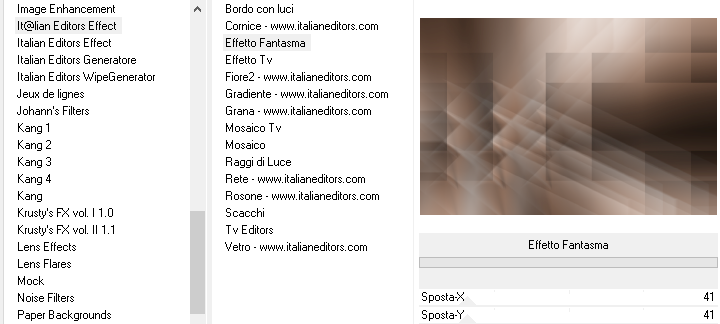
Stap 7
Lagen - Dupliceren
Stap 8
Insteekfilter -Filter Factory - Gallery A - Weave
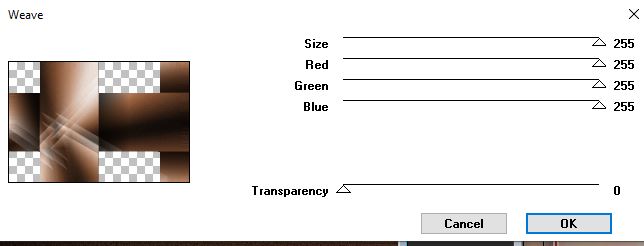
Stap 9
Lagen - Nieuwe rasterlaag
Vlakvulling - Vul je transparante werkvel met
Extra kleur
of een kleur naar keuze
Lagen - Nieuwe maskerlaag - uit afbeelding
Zoek masker -
adita-mask-les-estela-02
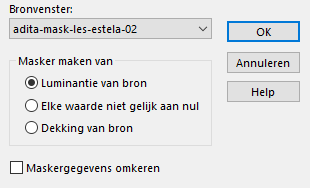
Lagen - Samenvoegen - Groep samenvoegen
Stap 10
Lagen - Nieuwe rasterlaag
Vlakvulling - Vul je transparante werkvel met
Extra kleur
of een kleur naar keuze
Stap 11
Lagen - Nieuwe maskerlaag - uit afbeelding
Zoek masker -
cas_Mask_0415_25a
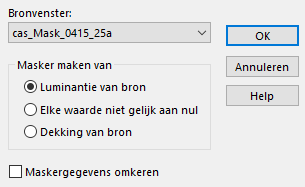
Lagen - Samenvoegen - Groep samenvoegen
Mengmodus - Hard licht
Heb jij een andere kleur kijk wat mooi bij jou uitkomt
Stap 12
Lagen - Nieuwe rasterlaag
Stap 13
Selecties - Selecties laden/opslaan - Selectie laden uit alfakanaal -Selectie 1
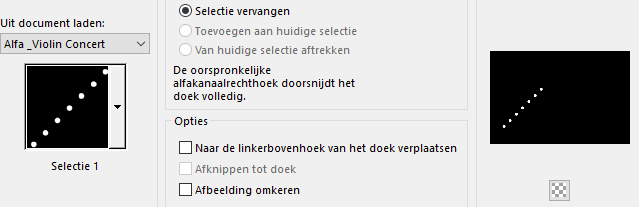
Vul deze met een zwart
Of neem een kleur wat bij jouw uitwerking past
Stap 14
Effecten - Insteekfilter -
Alien Skin Eye Candy Impact 5: - Glass
Clear standaard
Selecties -Niets selecteren
Stap 15
Activeer je gekozen - Persoonstubes - SuizaBella_Ref_AG-0018621
Bewerken - Kopieren
Terug naar je werkvel.
Bewerken - Plakken als een nieuwe laag
Schuif deze naar rechts toe zie mijn voorbeeld.
Effecten - 3D -effecten - Slagschaduw naar keuze.
Stap 16
Activeer je - tekst - Violin concert
Bewerken - Kopieren
Terug naar je werkvel.
Bewerken - Plakken als een nieuwe laag
Zet
deze aan de linkerkant zie mijn voorbeeld
Effecten
- 3D-effecten - Slagschaduw naar keuze
Stap 17
Afbeelding - Randen toevoegen- 5 pixels met zwart
of een kleur naar keuze Symmetrisch aangevinkt
Stap 18
Afbeelding - Randen toevoegen-
Boven- Links - Onder 0 pixels - Rechts 110 - Symmetrisch aangevinkt- #622e0f
achtergrondkleur
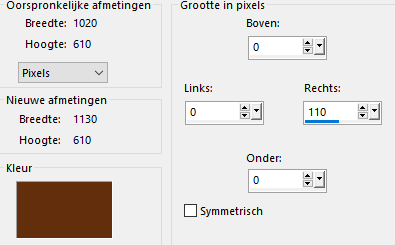
Stap 19
Neem je gereedschap toverstaf en selecteer je laatste toegevoegde rand.

Stap 20
Lagen - Nieuwe rasterlaag
Vlakvulling - Vul je transparante werkvel met
Extrakleur #fe0ad74
of een kleur naar keuze
Stap 21
Lagen - Nieuwe maskerlaag - uit afbeelding
Zoek masker -
Gerrie
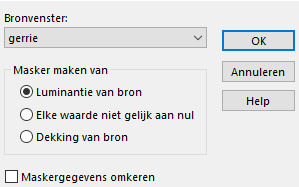
Lagen - Samenvoegen - Alle lagen samenvoegen
Selecties - Niets selecteren
Stap
22
Afbeelding - Randen toevoegen - 25 pixels - Achtergrondkleur - Symmetrisch
Stap 23
Neem je gereedschap toverstaf en selecteer je laatste toegevoegde rand.
Selecties - Omkeren
Stap 24
Effecten - 3D - effecten - Slagschaduw.
Horizontaal en Verticaal op 1 - Dekking op 65 - Vervaging op 40 - kleur is zwart.
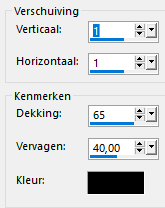
Selecties - Niets selecteren
Stap 25
Effecten - Insteekfilter -
AAA Filter Custom - Landscape
Kijk wat mooi bij jou uitkomt
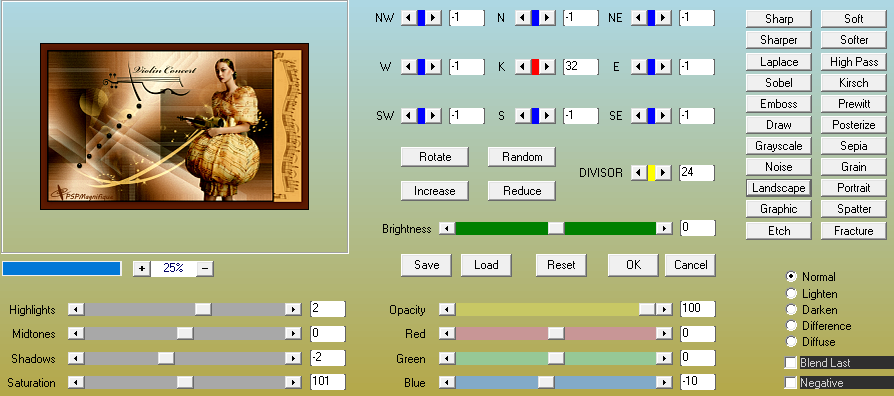
Stap 26
Lagen - Nieuwe rasterlaag
Plaats je watermerk
Lagen - Samenvoegen -Alle lagen samenvoegen
Stap 27
Deze stap toepassen als je Jou crea in de Gallery wil plaatsen
Afbeelding - Formaat wijzigen niet grote als 800px
Stap 28
Bestand - Exporteren - JPEG, geef je plaatje een naam en sla deze op.
Heb jij een les gemaakt en wil je de uitwerking ook HIER showen
Stuur mij dan een EMAIL met jouw uitwerking dan plaats ik hem erbij
Jouw lessen mogen niet groter zijn dan 800PX voor de Gallery
If you mail me your version, you can see it here,
please not bigger than 800px, Your Gallery
Extra voorbeeld


Met dank aan  voor testen van de les voor testen van de les
Uitwerking Jeanne:

Met dank aan Hennie voor testen van de les
Uitwerking Hennie:
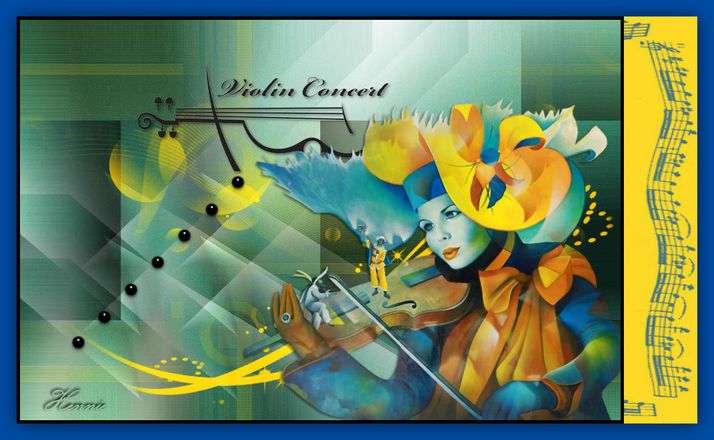
Met dank aan Ireen voor testen van de les
Uitwerking Ireen:
 Bedankt voor jullie mooie versies !
Jouw ingezonden uitwerking van de les zie je hieronder.
Thanks for your beautiful versions!
Your sent creation of the lesson is displayed below.
Deze les is geschreven door Gerrie op 2 April 2022
Deze les is en blijft eigendom van Gerrie
Het is verboden deze te kopieren of te verspreiden, zonder mijn schriftelijke toestemming.
Al mijn lessen zijn zelf ontworpen... dus enige overeenkomst is dan ook puur toeval.
Al mijn lessen staan geregistreerd bij TWI
Proud member of
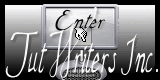
Tag Index
Home
|